Какой разъем для монитора лучше: Разъемы мониторов (VGA, DVI, HDMI, Display Port). Какой кабель и переходник нужен для подключения монитора к ноутбуку или ПК
Содержание
HDMI или DisplayPort: в чем разница и что лучше?
Оба способны передавать видео и аудиозаписи высокого качества от источника на дисплей. Так в чем же отличие?
HDMI аудио/видео интерфейс распространен повсюду. Вы найдете их в телевизорах, цифровых телевизионных приставках, DVD и Blu-ray плеерах, игровых приставках, видеокамерах, цифровых фотоаппаратах и даже в некоторых смартфонах.
Вы также можете обнаружить порты HDMI на большинстве пользовательских десктопов и ноутбуков. Ни один современный моноблок не обходится без этого порта, что позволяет вам подсоединить к своему компьютеру игровую приставку или приемник цифрового телевидения и тем самым расширить спектр возможностей его использования.
Но подтверждая повсеместность HDMI, вы, возможно, забываете еще об одном цифровом аудио/видео стандарте: DisplayPort. Хотя вы можете обнаружить его наравне с HDMI во многих «продвинутых» моделях мониторов, встраиваемых видеокартах, ноутбуках так называемого «бизнес-класса», однако этот разъем редко можно встретить на персональных компьютерах Windows, нацеленных на широкого потребителя.
Оба эти интерфейса, как HDMI, так и DisplayPort, способны передавать цифровые видео и аудиозаписи высокого разрешения от источника на дисплей. В чем же тогда разница между ними? Мы постараемся ответить на этот вопрос максимально полно и понятно, начав с истории появления этих двух стандартов, а также их правообладателей.
Краткая история двух интерфейсов
Стандарт HDMI (High Definition Multimedia Interface — интерфейс мультимедиа высокого разрешения) появился на свет в 2002 году как плод сотрудничества именитых гигантов потребительской электроники, включая Panasonic, Philips, Silicon Image, Sony и Toshiba. Сегодня эту разработку целиком контролирует HDMI Licensing, в свою очередь, находящаяся в полной собственности дочернего предприятия компании Silicon Image. Производители электроники обязаны платить роялти за использование разъема HDMI в своих устройствах.
Спецификация DisplayPort была разработана и до сих пор остается под контролем Video Electronics Standards Association (VESA), внушительного консорциума множества производителей, начиная с AMD и заканчивая ZIPS Corporation. DisplayPort дебютировал в 2006 году как часть попытки вытеснения гораздо более старых стандартов VGA (Video Graphics Array, аналогового интерфейса, впервые появившегося в 1987 году) и DVI (Digital Video Interface, год рождения — 1999-й), ранее использовавшихся в компьютерных мониторах. DisplayPort не облагается роялти.
DisplayPort дебютировал в 2006 году как часть попытки вытеснения гораздо более старых стандартов VGA (Video Graphics Array, аналогового интерфейса, впервые появившегося в 1987 году) и DVI (Digital Video Interface, год рождения — 1999-й), ранее использовавшихся в компьютерных мониторах. DisplayPort не облагается роялти.
Разъемы HDMI и DisplayPort и их размеры
Разъемы HDMI оснащены 19 контактами и чаще всего встречаются в трех размерах: тип А (стандартный), тип C (мини) и тип D (микро). Из них тип А распространен значительно более других.
Значительно более редко применяемый тип B имеет расширенный видеоканал для передачи изображения с разрешением свыше 1080p. Еще один вид разъема HDMI, тип E, используется для присоединения внешних устройств к автомобильным медиа-системам.
Большинство разъемов HDMI оборудовано фрикционным стопором, то есть плотно вставленный в гнездо штекер обеспечивает надежное соединение контактов. Однако некоторые производители разрабатывают свои собственные замки, чтобы провод нельзя было просто случайно выдернуть из гнезда. Такими замками, например, по очевидным причинам обязательно оснащаются разъемы типа Е.
Такими замками, например, по очевидным причинам обязательно оснащаются разъемы типа Е.
Три типа разъемов HDMI, с которыми вы с наибольшей вероятностью сталкивались (слева направо): стандартный, мини, микро
У разъемов DisplayPort контактов 20, и они бывают двух размеров: DisplayPort и Mini DisplayPort (последний — это разъем, предпочтительный для планшета Microsoft Surface Pro). Занятно, что интерфейс контроллеров Thunderbolt от Intel сочетает в себе возможности Mini DisplayPort и вдобавок PCI Express data connections — впрочем, это уже за пределами темы нашей статьи.
Хотя большинство полноразмерных разъемов DisplayPort оснащены замковым механизмом, который не позволяет проводу выдернуться случайно, по официальной спецификации эта опция не считается обязательной.
Вы можете найти микро-разъем HDMI типа D на некоторых смартфонах и планшетах, но ни один изготовитель электроники, кроме Microsoft, не размещает даже Mini DisplayPort на своих портативных устройствах.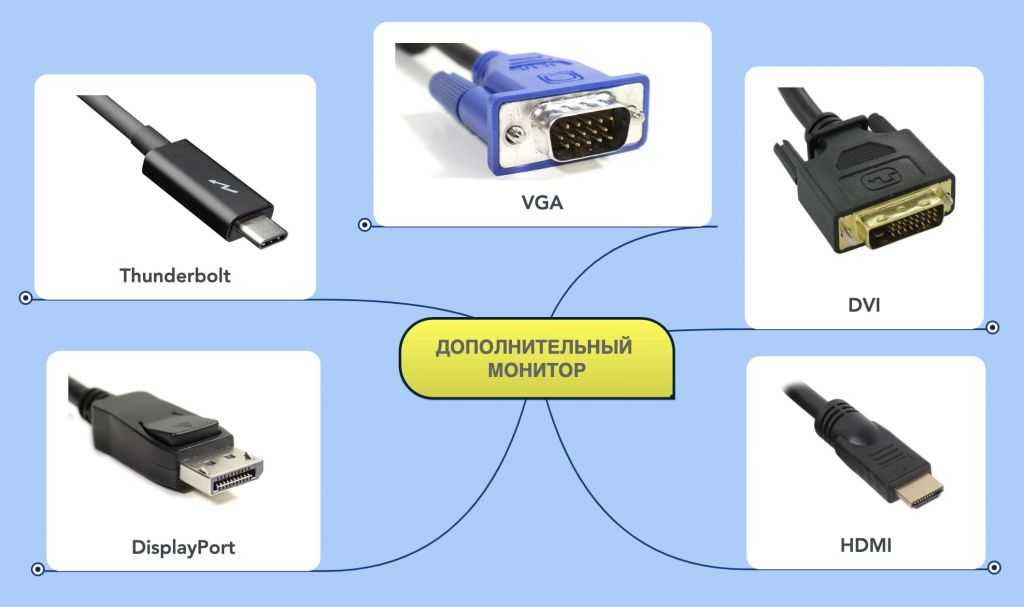 Замок очень часто присутствует на полноразмерных разъемах DisplayPort, однако даже коннекторы HDMI типа А крайне редко бывают оснащены этой полезной штукой.
Замок очень часто присутствует на полноразмерных разъемах DisplayPort, однако даже коннекторы HDMI типа А крайне редко бывают оснащены этой полезной штукой.
Кабели HDMI и DisplayPort — какие они бывают
Самая большая проблема с разновидностями кабелей HDMI — в том, что в настоящее время их уже существует четыре, и на подходе — пятый, который обеспечит реализацию недавно выпущенной спецификации HDMI 2.1. При этом огромное количество более старых кабелей не имеет маркировку, которая объясняет их возможности и пропускные способности.
Однако использование кабеля HDMI, не соответствующего конкретной задаче, чревато такими проблемами, как сбои в передаче или искажения изображения, появление в кадре артефактов, рассинхронизация картинки и звука.
Разберемся с нынешними четырьмя типами кабелей HDMI подробнее.
- Standard HDMI Cable: обеспечивает достаточную ширину канала только для видео разрешением 720p и 1080i. Предназначен для подключения любых домашних устройств с нетребовательными параметрами (DVD плееры, приемники спутникового ТВ, плазменные и жидкокристаллические панели…).
 Бюджетный вариант для обычных источников и приемников сигнала. Подходит для тех, кому не требуется высокого качества изображения и звука.
Бюджетный вариант для обычных источников и приемников сигнала. Подходит для тех, кому не требуется высокого качества изображения и звука. - Standard HDMI Cable with ethernet: имеет тот же канал, плюс поддерживает дополнительно двунаправленный канал передачи данных Ethernet HDMI до 100 Mбит/сек. Дает возможность устройству получить высокоскоростное интернет-соединение и одновременно раздавать получаемый из сети контент другим подключенным по HDMI устройствам. В отличие от кабеля Standart поддерживает технологию Audio Return Channel (реверсивный звуковой канал), что дает возможность передавать аудио данные без использования какого-либо S/PDIF аудиоподключения (без дополнительного кабеля).
- High Speed HDMI Cable: обеспечивает более широкий канал, способен передавать видео с разрешением 1080p и 4K (4096×2160). Поддерживает технологию Audio Return Channel и практически все видео форматы, включая Deep Color и 3D. Разработан для соединения высококачественных устройств (Blu-ray и HDD-плееры, плазменные и жидкокристаллические панели, приемники спутникового ТВ).
 Обеспечивает, однако, максимальную частоту обновления всего 24 Гц, что вполне достаточно для фильмов, но отвратительно для видеоигр.
Обеспечивает, однако, максимальную частоту обновления всего 24 Гц, что вполне достаточно для фильмов, но отвратительно для видеоигр. - High Speed HDMI Cable with ethernet: поддерживает широкий канал и все те же технологии, что и High Speed HDMI Cable, и дополнительно обеспечивает Ethernet HDMI до 100 Mбит/сек.
Убедитесь, что покупаете кабель High Speed HDMI Cable, если намерены использовать его для передачи с компьютера или Blu-ray плеера на монитор видео с разрешением 1080p или более (поддержка Ethernet не обязательна)
Все четыре типа кабеля поддерживают технологию ARC (Audio Return Channel, реверсивный звуковой канал), которая позволяет телевизору передавать аудиоданные обратно на аудио/видео ресивер. Без нее вам пришлось бы для передачи звука подключать второй кабель (заметим, что если вы подписаны на кабельное или спутниковое телевидение и пользуетесь цифровой телевизионной приставкой, можно обойтись без ARC).
Спецификация HDMI не задает максимальной длины кабеля, так же как и не устанавливает ограничений на материал для его изготовления. Медный провод является самым популярным материалом, но кроме того, сигналы HDMI могут проходить через кабель CAT 5 или CAT 6 (на расстояния до 50 метров), коаксиальный кабель (до 90 метров) или оптоволокно (более 100 метров), согласно описанию HDMI Licensing LLC.
В «активные» HDMI кабели для усиления сигнала встроены интегральные схемы. Активные кабели могут быть длиннее и тоньше, чем пассивные (чем тоньше кабель, тем меньше вероятность его порчи и отказа при необходимости сильно изгибаться).
Кабели DisplayPort описать гораздо проще: они бывают только одного типа!
Нынешняя версия, DisplayPort 1,3, обеспечивает достаточный по мощности канал для передачи видео разрешением до 3840×2160 пикселей с частотой обновления 60 Гц и поддерживает все распространенные 3D форматы видео. Кабели DisplayPort также способны передавать многоканальный цифровой звук. С другой же стороны, DisplayPort не умеет передавать данные ethernet, и технологию Audio Return Channel этот стандарт также не поддерживает.
С другой же стороны, DisplayPort не умеет передавать данные ethernet, и технологию Audio Return Channel этот стандарт также не поддерживает.
Два типа разъемов DisplayPort — стандартный и мини
При добавлении простого адаптера кабель DisplayPort может связать источник DisplayPort с дисплеем VGA (это крайне полезная опция при необходимости подсоединить ноутбук к более старому видеопроектору). Также существуют адаптеры для подсоединения источника с DisplayPort к одноканальному DVI или HDMI дисплею. Кабель HDMI тоже можно подключить через адаптер к интерфейсу DVI, но это и все.
Пассивный медный кабель DisplayPort способен передавать экстремально высокие объемы данных (например, видео разрешением 3840х2160) при длине до двух метров. Если хотите использовать пассивный медный кабель DisplayPort длиной 15 метров, этот стандарт ограничит ваши потенциальные объемы передачи разрешением 1080p. Но спецификации консервативны, а составляют их с запасом, на практике же 15-метровый кабель способен на передачу достаточного количества бит для поддержки разрешения 2560×1600 (этого отлично хватит для 30-дюймового монитора).
Активный медный кабель DisplayPort, который через себя же подпитывает встроенный в коннектор усилитель сигнала, может передавать видео разрешением 2560×1600 уже на 20 метров. И наконец, длина оптоволоконных кабелей DisplayPort может достигать более сотни метров.
Сколько устройств можно подключить через HDMI и DisplayPort
Каждый кабель HDMI может одновременно передавать один видео поток и один аудио поток, чего хватает для поддержки только одного дисплея. Этого достаточно, если вы и подключаете всего один монитор или телевизионную панель, однако в наше время многие пользуются более чем одним монитором.
Один интерфейс DisplayPort способен поддерживать до четырех мониторов с разрешением 1920х1200 пикселей каждый, или же два монитора с разрешением 2560х1600 пикселей, при этом каждый дисплей будет получать собственный независимый видео и аудио поток. А поскольку некоторые GPU умеют поддерживать множественные интерфейсы DisplayPort, у вас есть возможность посадить на один шлейф до шести совместимых мониторов от одного источника.
Так какой интерфейс лучше — HDMI или DisplayPort?
HDMI был разработан преимущественно для массовой потребительской электроники: плееров Blu-ray, телевидения, видеопроекторов и тому подобного. Если разобраться с непростой классификацией кабелей по назначению и способностям, этот стандарт предоставляет возможности, которые не под силу коннекторам DisplayPort. Тем временем, DisplayPort был создан по большей части как универсальный интерфейс именно для компьютерных дисплеев, так что этот стандарт не заменяет, а, скорее, дополняет HDMI.
К сожалению, множество компьютерных производителей — особенно изготовители потребительских ноутбуков и моноблоков — похоже, полагает, что вполне достаточно оснастить их разъемом HDMI. Мы выражаем надежду, что это мнение изменится, поскольку рядовым потребителям DisplayPort может принести как минимум столько же пользы, как он давно приносит бизнес-пользователям.
HDMI никуда не денется, и мы весьма этому рады, однако настало время компьютерной индустрии обратить более ласковый взгляд и на стандарт DisplayPort.
Нужен ли вам DisplayPort?
Как мы уже говорили ранее, стандарт HDMI распространен повсеместно. Этот интерфейс присутствует практически на любой телевизионной панели, им будет оснащен каждый потребительский компьютерный монитор. Также наверняка вы можете обнаружить его на большинстве встраиваемых видеокарт, на ноутбуках, системных блоках сборных компьютеров и в каждом моноблоке.
А вот мониторы, десктопы и моноблоки уже более высокого уровня дополнительно к HDMI, будут оснащены разъемами DisplayPort. Что же касается ноутбуков — они, конечно, испытывают некоторый дефицит пространства для размещения разъемов. Однако более дорогие бизнес-ориентированные модели также обязательно будут оборудованы интерфейсом DisplayPort.
Если вы планируете использовать свой ноутбук с отдельно стоящим монитором, вы не будете сожалеть о небольшой переплате за модель, снабженную разъемом DisplayPort. Способность поддерживать несколько дисплеев одновременно и возможность подключать через недорогие переходники практически любой тип монитора дает значительно больше гибкости, чем может предложить один только HDMI.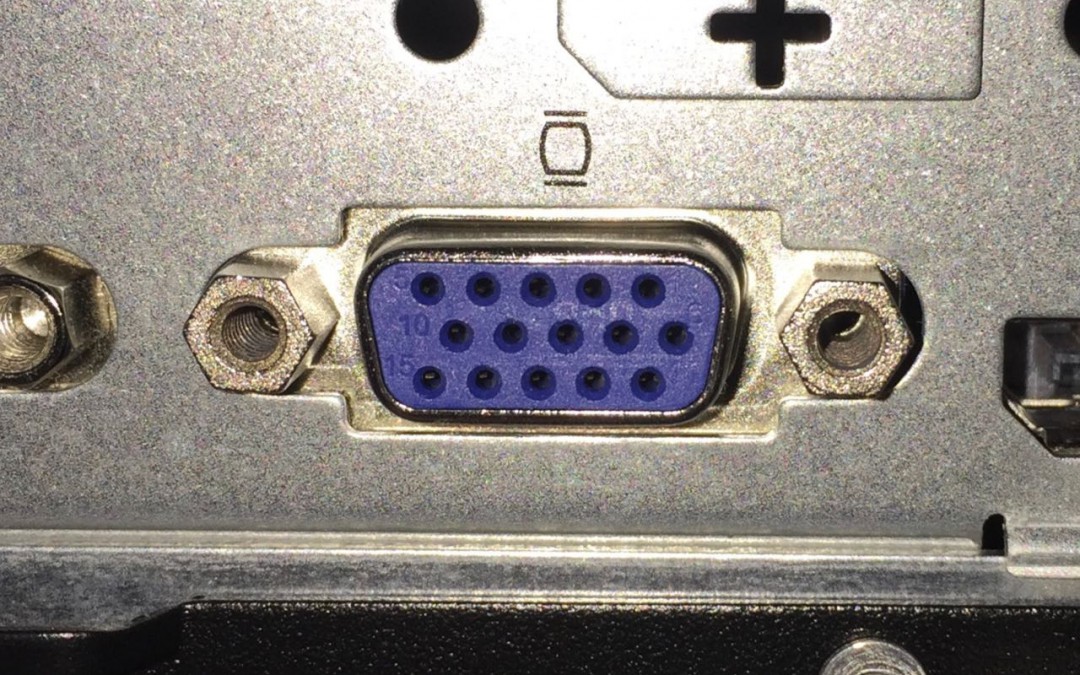
Добавьте свой комментарий
Через что лучше подключать монитор hdmi или displayport
Лучшие игровые мониторы оснащены множеством функций, но один аспект, который часто упускают из виду, — это включение DisplayPort вместо HDMI. Каковы различия между двумя портами и использование одного из них для подключения к вашей системе определенно лучше?
Вы можете подумать, что достаточно просто подключить любой кабель, поставляемый с вашим монитором, к компьютеру и положить этому конец, но есть различия, которые часто могут означать потерю частоты обновления, качества цвета или того и другого, если вы не будете осторожны. Вот что вам нужно знать о соединениях DisplayPort и HDMI.
Если вы хотите купить новый монитор для ПК или новую видеокарту, вам следует рассмотреть возможности обеих сторон соединения — видеовыход вашей видеокарты и видеовход на вашем дисплее — до совершения каких-либо покупок.
Стандарты подключения мониторов
Последними стандартами подключения дисплеев являются DisplayPort и HDMI (мультимедийный интерфейс высокой четкости). DisplayPort впервые появился в 2006 году, а HDMI появился в 2002 году. Оба являются цифровыми стандартами, что означает, что все данные о пикселях на вашем экране представлены в виде нулей и единиц при передаче по кабелю, и дисплей должен преобразовать эту цифровую информацию в изображение на экране.
DisplayPort впервые появился в 2006 году, а HDMI появился в 2002 году. Оба являются цифровыми стандартами, что означает, что все данные о пикселях на вашем экране представлены в виде нулей и единиц при передаче по кабелю, и дисплей должен преобразовать эту цифровую информацию в изображение на экране.
В более ранних мониторах использовались разъемы DVI (цифровой визуальный интерфейс), а еще раньше у нас был VGA (видеографический массив) — наряду с компонентным RGB, S-Video, композитным видео, EGA и CGA. Однако вы не хотите использовать VGA или любой другой в 2020 году. Они старые, а это означает, что любой новый графический процессор, скорее всего, даже не будет поддерживать разъем, а даже если бы и поддерживал, вы бы использовали аналог, подверженный помехам.
DVI — это тот минимум, который вы хотите использовать сегодня, и даже у него есть ограничения. Он имеет много общего с ранним HDMI, только без поддержки звука. Он отлично работает для игр с разрешением 1080p или 1440p, если у вас двухканальное соединение. Двухканальный DVI-D в основном удваивает пропускную способность одноканального DVI-D за счет дополнительных контактов и проводов, и большинство современных графических процессоров с портом DVI поддерживают двухканальный режим.
Двухканальный DVI-D в основном удваивает пропускную способность одноканального DVI-D за счет дополнительных контактов и проводов, и большинство современных графических процессоров с портом DVI поддерживают двухканальный режим.
Что лучше использовать для подключения монитора
Для новых дисплеев лучше использовать DisplayPort или HDMI. Но есть ли явный победитель между ними? Не все порты DisplayPort и HDMI одинаковы. Стандарты DisplayPort и HDMI обратно совместимы, то есть вы можете подключить HDTV середины 2000-х годов, и он по-прежнему будет работать с новой видеокартой RTX 20-й серии или RX 5000-й серии. Однако соединение между вашим дисплеем и видеокартой в конечном итоге будет использовать наилучший вариант, поддерживаемый как отправляющей, так и принимающей сторонами соединения. Это может означать, что лучший игровой монитор 4K с частотой 144 Гц и HDR будет работать с частотой 4K и 24 Гц на более старой видеокарте!
Вот краткий обзор основных версий DisplayPort и HDMI, их максимальных скоростей сигнала и семейств графических процессоров, которые впервые добавили поддержку стандарта.
DisplayPort vs. HDMI спецификация
| Max Transmission Rate | Max Data Rate | Resolution/Refresh Rate Support (24 bpp) | GPU Introduction | |
|---|---|---|---|---|
| DisplayPort Versions | ||||
| 1.0-1.1a | 10.8 Gbps | 8.64 Gbps | 1080p @ 144 Hz | AMD HD 3000 (R600) |
| 4K @ 30 Hz | Nvidia GeForce 9 (Tesla) | |||
| 1.2-1.2a | 21.6 Gbps | 17.28 Gbps | 1080p @ 240 Hz | AMD HD 6000 (Northern Islands) |
| 4K @ 75 Hz | Nvidia GK100 (Kepler) | |||
| 5K @ 30 Hz | ||||
| 2022-03-01 00:00:00 | 32.4 Gbps | 25.92 Gbps | 1080p @ 360 Hz | AMD RX 400 (Polaris) |
| 4K @ 120 Hz | Nvidia GM100 (Maxwell 1) | |||
| 5K @ 60 Hz | ||||
| 8K @ 30 Hz | ||||
1. 4-1.4a 4-1.4a | 32.4 Gbps | 25.92 Gbps | 8K @ 120 Hz w/ DSC | AMD RX 400 (Polaris) |
| Nvidia GM200 (Maxwell 2) | ||||
| 2 | 80.0 Gbps | 77.37 Gbps | 4K @ 240 Hz | Future GPUs |
| 8K @ 85 Hz |
| Max Transmission Rate | Max Data Rate | Resolution/Refresh Rate Support (24 bpp) | GPU Introduction | |
|---|---|---|---|---|
| HDMI Versions | ||||
| 1.0-1.2a | 4.95 Gbps | 3.96 Gbps | 1080p @ 60 Hz | AMD HD 2000 (R600) |
| Nvidia GeForce 9 (Tesla) | ||||
| 1.3-1.4b | 10.2 Gbps | 8.16 Gbps | 1080p @ 144 Hz | AMD HD 5000 |
| 1440p @ 75 Hz | Nvidia GK100 (Kepler) | |||
| 4K @ 30 Hz | ||||
| 4K 4:2:0 @ 60 Hz | ||||
2. 0-2.0b 0-2.0b | 18.0 Gbps | 14.4 Gbps | 1080p @ 240 Hz | AMD RX 400 (Polaris) |
| 4K @ 60 Hz | Nvidia GM200 (Maxwell 2) | |||
| 8K 4:2:0 @ 30 Hz | ||||
| 2022-01-02 00:00:00 | 48.0 Gbps | 42.6 Gbps | 4K @ 144 Hz (240 Hz w/DSC) | Partial 2.1 VRR on Nvidia Turing |
| 8K @ 30 Hz (120 Hz w/DSC) |
DisplayPort против HDMI: итоги для геймеров
Мы рассмотрели технические детали DisplayPort и HDMI, но какой из них на самом деле лучше для игр? Некоторые из них будут зависеть от аппаратного обеспечения, которое у вас уже есть или которое вы собираетесь приобрести. Оба стандарта способны обеспечить хороший игровой процесс, но если вы хотите получить отличный игровой опыт, прямо сейчас DisplayPort 1.4, как правило, лучше, чем HDMI 2.0, HDMI 2.1 технически превосходит DP 1.4, а DisplayPort 2.0 должен превзойти HDMI 2.1.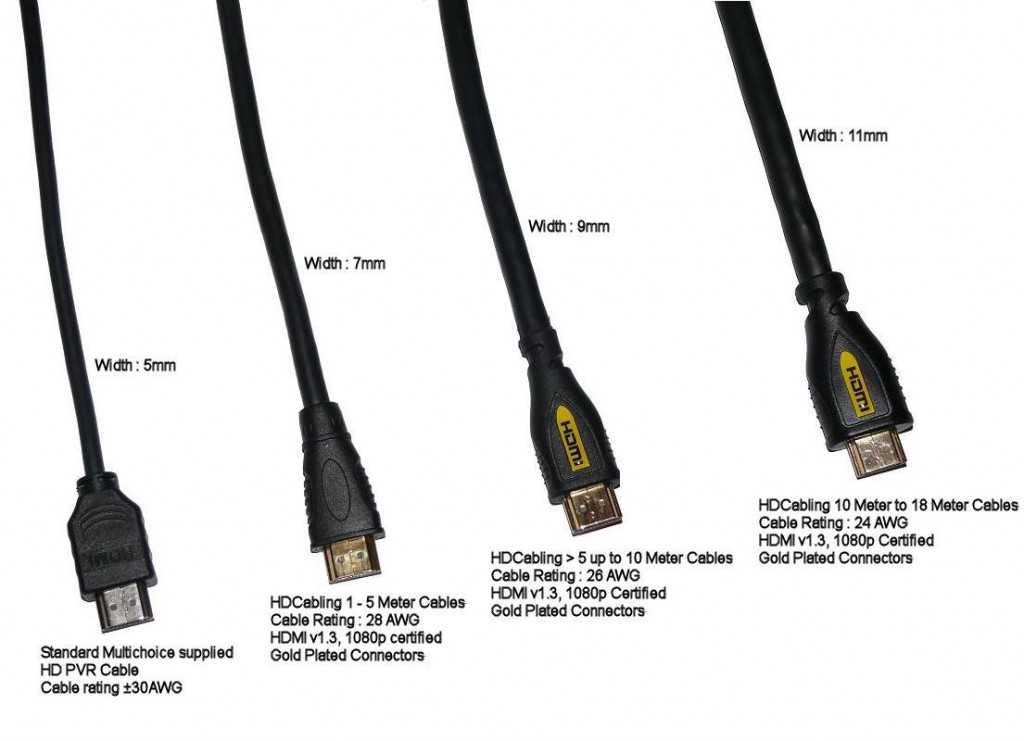 Проблема в том, что вам нужно купить телевизор, а не монитор, чтобы получить HDMI 2.1 прямо сейчас, и мы не уверены, когда начнется поставка оборудования DP 2.0 (возможно, RTX 40-й серии).
Проблема в том, что вам нужно купить телевизор, а не монитор, чтобы получить HDMI 2.1 прямо сейчас, и мы не уверены, когда начнется поставка оборудования DP 2.0 (возможно, RTX 40-й серии).
Для геймеров Nvidia лучшим вариантом сейчас является подключение DisplayPort 1.4 к дисплею G-Sync. Однако, если вы покупаете новую карту серии GeForce RTX 30, HDMI 2.1 может быть лучше (и он, вероятно, потребуется, если вы хотите подключить свой компьютер к телевизору). Опять же, единственными дисплеями, совместимыми с G-Sync, с HDMI 2.1 в настоящее время являются телевизоры. Если вы не планируете играть на большом экране в гостиной, вам лучше использовать DisplayPort прямо сейчас. Ampere поддерживает HDMI 2.1, но придерживается DP 1.4, а мониторы G-Sync для ПК, вероятно, по-прежнему будут отдавать приоритет DisplayPort.
У геймеров AMD может быть еще несколько вариантов, поскольку доступны недорогие мониторы FreeSync с HDMI. Тем не менее, DisplayPort по-прежнему является предпочтительным стандартом для мониторов ПК. Легче найти дисплей, который может воспроизводить 144 Гц через DisplayPort с FreeSync, тогда как многие дисплеи HDMI FreeSync работают только с более низким разрешением или частотой обновления. Тем временем HDMI 2.1 поддерживается только последними графическими процессорами серии RX 6000, но поддержка DisplayPort 2.0, по-видимому, не появится, по крайней мере, для еще одного поколения графических процессоров.
Легче найти дисплей, который может воспроизводить 144 Гц через DisplayPort с FreeSync, тогда как многие дисплеи HDMI FreeSync работают только с более низким разрешением или частотой обновления. Тем временем HDMI 2.1 поддерживается только последними графическими процессорами серии RX 6000, но поддержка DisplayPort 2.0, по-видимому, не появится, по крайней мере, для еще одного поколения графических процессоров.
Что делать, если у вас уже есть монитор, который не поддерживает более высокую частоту обновления или не поддерживает G-Sync или FreeSync и имеет входы HDMI и DisplayPort? Предполагая, что ваша видеокарта также поддерживает оба соединения (и, вероятно, поддерживает, если это карта, выпущенная за последние пять лет), во многих случаях выбор соединения не будет иметь большого значения.
2560×1440 с фиксированной частотой обновления 144 Гц и 24-битным цветом отлично работает на DisplayPort 1.2 или выше, а также на HDMI 2.0 или выше. Все, что ниже, также будет работать без проблем при любом типе подключения. Единственное предостережение заключается в том, что иногда соединения HDMI на мониторе по умолчанию будут использовать ограниченный диапазон RGB, но вы можете исправить это в параметрах дисплея AMD или Nvidia. (Это связано с тем, что в старых телевизионных стандартах использовался ограниченный цветовой диапазон, а некоторые современные дисплеи все еще считают это хорошей идеей.
Единственное предостережение заключается в том, что иногда соединения HDMI на мониторе по умолчанию будут использовать ограниченный диапазон RGB, но вы можете исправить это в параметрах дисплея AMD или Nvidia. (Это связано с тем, что в старых телевизионных стандартах использовался ограниченный цветовой диапазон, а некоторые современные дисплеи все еще считают это хорошей идеей.
В конечном счете, хотя у DisplayPort есть технические преимущества, а у HDMI есть некоторые особенности, которые могут сделать его лучшим выбором для использования в бытовой электронике, эти два стандарта в конечном итоге перекрываются во многих областях. Группа стандартов VESA, отвечающая за DisplayPort, следит за ростом внедрения ПК, в то время как HDMI определяется консорциумом бытовой электроники и в первую очередь думает о телевизорах. Но DisplayPort и HDMI имеют схожие возможности.
HDMI или DisplayPort: что лучше использовать для монитора ПК?
Какой монитор подходит для вашего компьютера? Есть много факторов, которые следует учитывать перед покупкой, но важным из них является доступность порта. Различные порты имеют разные возможности и совместимость, поэтому взгляните на заднюю панель своего ПК, чтобы увидеть, что у вас есть.
Различные порты имеют разные возможности и совместимость, поэтому взгляните на заднюю панель своего ПК, чтобы увидеть, что у вас есть.
Если вы хотите подключить к компьютеру новый монитор, вы, вероятно, заметите два порта, которые выглядят очень похожими. На выбор будут порты HDMI и DisplayPort, но в чем разница между ними и действительно ли имеет значение, какой из них вы используете?
(Фото: Уитсон Гордон)
Ответ, как всегда, «это зависит». Что вы собираетесь делать? Например, у вас будут разные потребности в зависимости от того, играете ли вы, редактируете фотографии или просто хотите подключить свой Mac к чему-то, что работает. Даже если ваш монитор поддерживает оба подключения, он может поддерживать только определенные версии каждого из них, что определяет разрешение, частоту обновления и другие функции, с которыми он может работать. Вот что вам нужно знать.
*Предложения выбираются нашим партнером TechBargains(открывается в новом окне)
HDMI: для ПК и телевизора
(Фото: Уитсон Гордон)
Давайте начнем с HDMI, стандарта, с которым вы, вероятно, лучше всего знакомы. HDMI чаще всего используется в телевизорах, отправляя видео- и аудиосигналы высокой четкости по одному кабелю для легкой и чистой настройки. Было несколько версий HDMI, каждая из которых улучшала предыдущую. На современных мониторах вы найдете любую комбинацию следующих портов:
HDMI чаще всего используется в телевизорах, отправляя видео- и аудиосигналы высокой четкости по одному кабелю для легкой и чистой настройки. Было несколько версий HDMI, каждая из которых улучшала предыдущую. На современных мониторах вы найдете любую комбинацию следующих портов:
HDMI 1.4: Поддерживает до 4K (4096 на 2160) при 24 Гц, 4K (3840 на 2160) при 30 Гц или 1080p при 120 Гц.
HDMI 2.0: Поддерживает до 4K при 60 Гц, а более поздние версии (HDMI 2.0a и 2.0b) включают поддержку HDR.
HDMI 2.1: Поддерживает разрешение до 10K при частоте 120 Гц, а также улучшенный HDR с динамическими метаданными и улучшенным каналом возврата звука (eARC), который позволяет передавать звук Dolby Atmos и DTS:X с дисплея на ресивер. HDMI 2.1 включает переменную частоту обновления, такую как FreeSync, хотя некоторые мониторы HDMI 2.0 также поддерживают эту функцию. В более новой версии (HDMI 2.
 1a) добавлено преобразование тонов на основе источника (открывается в новом окне) (SBTM).
1a) добавлено преобразование тонов на основе источника (открывается в новом окне) (SBTM).
Это несколько упрощенные описания каждой версии HDMI, поскольку в каждом стандарте есть другие усовершенствования функций, но это то, что волнует большинство пользователей ПК. Если вы хотите в полной мере воспользоваться этими характеристиками, вам также понадобится кабель HDMI с правильной пропускной способностью.
Например, если вы используете 4K на частоте 60 Гц с HDR, вам понадобится кабель с маркировкой Premium High Speed (откроется в новом окне) или 18 Гбит/с (или выше). Для 8K с высокой частотой обновления вам может потребоваться еще большая пропускная способность, поэтому ознакомьтесь с описанием и обзорами любого кабеля, который вы планируете купить.
Кабели с более низкими характеристиками могут по-прежнему работать при определенных обстоятельствах, но могут быть привередливыми, добавляя «снег» к изображению или неправильно направляя звук объемного звука. Если у вас когда-нибудь возникнут проблемы, проверьте кабель — вы можете обнаружить, что он не подходит.
Если у вас когда-нибудь возникнут проблемы, проверьте кабель — вы можете обнаружить, что он не подходит.
В дополнение к вышесказанному, все современные порты HDMI должны поддерживать технологию AMD FreeSync, которая устраняет разрывы экрана в играх за счет согласования частоты обновления монитора с выходной частотой кадров вашей видеокарты (более новые версии HDMI поддерживают FreeSync с более высокой частотой обновления). Однако аналогичная технология Nvidia G-Sync не всегда работает через HDMI — на многих мониторах она работает только через DisplayPort.
DisplayPort: для ПК
(Фото: Уитсон Гордон)
DisplayPort похож на HDMI, но этот разъем чаще встречается на ПК, чем на телевизорах. Он по-прежнему позволяет передавать видео высокой четкости и (во многих случаях) звук, но его стандарты немного отличаются. На современных мониторах вы, скорее всего, найдете следующие:
DisplayPort 1.2: Поддерживает до 4K при 60 Гц, некоторые порты 1.
 2a могут также поддерживать AMD FreeSync
2a могут также поддерживать AMD FreeSyncDisplayPort 1.3: Опорной до 4K при 120 Гц или 8K при 30 Гц
Displayport 1.4: . 10K без HDR на частоте 80 Гц. Новая версия DisplayPort 2.1(открывается в новом окне) заменяет эту версию и добавляет совместимость с USB4.
При покупке кабеля DisplayPort я рекомендую выбрать кабель из списка сертифицированных кабелей DisplayPort(откроется в новом окне), чтобы убедиться, что он работает так, как рекламируется.
Кроме того, DisplayPort имеет несколько других полезных функций. Во-первых, он поддерживает FreeSync от AMD и G-Sync от Nvidia, поэтому вы можете наслаждаться игрой без разрывов независимо от того, какую марку карты вы используете (конечно, если ваш монитор поддерживает эту технологию).
Вы также можете управлять несколькими мониторами(откроется в новом окне) через одно соединение DisplayPort, вместо того, чтобы использовать несколько портов, что удобно. Ноутбуки могут даже отправлять сигналы DisplayPort через порт USB-C. Многие кабели DisplayPort также имеют зажимы, чтобы надежно удерживать их в мониторе, что является как плюсом, так и минусом, потому что иногда их бывает трудно вытащить!
Ноутбуки могут даже отправлять сигналы DisplayPort через порт USB-C. Многие кабели DisplayPort также имеют зажимы, чтобы надежно удерживать их в мониторе, что является как плюсом, так и минусом, потому что иногда их бывает трудно вытащить!
Какой кабель выбрать?
(Кредит: Механик / Shutterstock)
Один кабель не обязательно лучше другого по всем параметрам, но у каждого есть свое место. Если у вас есть выбор между DisplayPort 1.4 (или 1.4a) и HDMI 2.0, DisplayPort будет лучшим вариантом. В других случаях, если монитор дает вам выбор, скажем, между HDMI 2.0 и DisplayPort 1.2, HDMI может быть подходящим вариантом для поддержки HDR, если все ваши устройства поддерживают рассматриваемую версию HDMI.
И последняя загвоздка: выбор порта зависит от возможностей вашего монитора и видеокарты. Если вы хотите использовать функции HDMI 2.1, например, вам нужен монитор с портом HDMI 2.1 и видеокарта с портом HDMI 2.1 — если один из них работает с HDMI 2. 0, вы не сможете чтобы воспользоваться этими новыми функциями.
0, вы не сможете чтобы воспользоваться этими новыми функциями.
Лучший выбор, который вы можете сделать, это то, что лучше всего подходит для вашей конкретной установки. Прежде чем покупать кабель, проверьте каждое звено в цепочке, чтобы выбрать наилучшую комбинацию для оптимальной производительности.
Нравится то, что вы читаете?
Подпишитесь на информационный бюллетень Tips & Tricks , чтобы получить советы экспертов, чтобы получить максимальную отдачу от вашей технологии.
Этот информационный бюллетень может содержать рекламу, предложения или партнерские ссылки. Подписка на информационный бюллетень означает ваше согласие с нашими Условиями использования и Политикой конфиденциальности. Вы можете отказаться от подписки на информационные бюллетени в любое время.
Спасибо за регистрацию!
Ваша подписка подтверждена. Следите за своим почтовым ящиком!
Подпишитесь на другие информационные бюллетени
DisplayPort vs HDMI vs DVI vs VGA
Никиты Федорова
2 июня 2015 г. 26 комментариев 2015-06-02EDT18:37:02.000000-14400
26 комментариев 2015-06-02EDT18:37:02.000000-14400
2023-02-24EST07:15:37.000000-18000
При подключении компьютера к монитору или телевизору есть несколько вариантов подключения. У каждого подключения есть свои плюсы и минусы, так что же выбрать? Важно отметить, что все эти подключения, за исключением VGA, являются цифровыми, поэтому максимальное разрешение будет меняться, а качество — нет. Это означает, что 1920 × 1080 при частоте 60 Гц должно выглядеть одинаково через HDMI, DVI и DisplayPort при одинаковых настройках. В реальном мире это происходит не всегда — см. последний абзац о цветовых пространствах и разрывах экрана.
Когда вы покупаете новую видеокарту, игровой компьютер или дисплей, вам необходимо подумать о том, как вы собираетесь подключать дисплей к компьютеру. HDMI и DisplayPort — это разные соединения, которые поддерживают разрешение 4K. HDMI — лучший выбор, если вы просто подключаете игровую консоль, проигрыватель Blu-ray или потоковое устройство к телевизору. DVI — хороший выбор, если вы хотите получить максимальную отдачу от высокой частоты кадров на мониторе 1080p.
DVI — хороший выбор, если вы хотите получить максимальную отдачу от высокой частоты кадров на мониторе 1080p.
С новейшими видеокартами возможны игры с разрешением 4K и частотой обновления 120 Гц. Все новейшие графические процессоры, такие как серия AMD RX 6000 и серия GeForce RTX 30 от NVIDIA, поддерживают DisplayPort 1.4. На данный момент мы рекомендуем играть в разрешении 1440p или 1080p с высокой частотой обновления, например 120 или 144 Гц.
HDMI
HDMI, или мультимедийный интерфейс высокой четкости, является стандартом для HDTV и используется на большинстве компьютерных мониторов. Его легко использовать, потому что он также передает звук. Если вы собираетесь подключить свой компьютер к телевизору, HDMI — это то, что вам нужно. HDMI подходит для большинства разрешений. Если ваш дисплей или телевизор имеет HDMI 1.4, вы будете ограничены разрешением 3820 × 2160, 4K и частотой 30 Гц. Однако если у вас есть видеокарта и дисплей 4K с HDMI 2.0, вы сможете получить 4K с частотой 60 Гц. HDMI был разработан с учетом обратной совместимости с DVI, поэтому при использовании адаптера или кабеля HDMI-DVI качество видео не ухудшается.
HDMI был разработан с учетом обратной совместимости с DVI, поэтому при использовании адаптера или кабеля HDMI-DVI качество видео не ухудшается.
Важно отметить, что, хотя вам не стоит тратить большие деньги на кабели HDMI, поскольку большинство из них одинаковы, разные кабели имеют разные рейтинги скорости. Вам понадобится высокоскоростной кабель (категории 2) для разрешения выше 1080i. К счастью для большинства людей, высокоскоростные кабели, созданные для HDMI 1.4, будут соответствовать спецификациям HDMI 2.0. Некоторые кабели поддерживают HDMI с Ethernet, но на самом деле очень немногие устройства используют эту функцию. Напомним, что существует четыре типа кабелей HDMI: высокоскоростной с Ethernet, высокоскоростной без Ethernet, стандартный скоростной с Ethernet и стандартный скоростной без Ethernet. Дорогой высокоскоростной кабель не улучшит изображение по сравнению с высокоскоростным кабелем за 2,50 доллара.
DisplayPort
DisplayPort — лучший выбор для подключения компьютера к монитору. Более старый DisplayPort 1.2 поддерживает разрешение 3840 × 2160, 4K, частоту 60 Гц; или разрешение 1080p при 144 Гц — DisplayPort 1.3, анонсированный в сентябре 2014 года, поддерживает 8K при 60 Гц или 4K при 120 Гц! GeForce GTX 980 Ti имеет только DisplayPort 1.2, что ограничивает его до 4K при 60 Гц.
Более старый DisplayPort 1.2 поддерживает разрешение 3840 × 2160, 4K, частоту 60 Гц; или разрешение 1080p при 144 Гц — DisplayPort 1.3, анонсированный в сентябре 2014 года, поддерживает 8K при 60 Гц или 4K при 120 Гц! GeForce GTX 980 Ti имеет только DisplayPort 1.2, что ограничивает его до 4K при 60 Гц.
Новейшие видеокарты от NVIDIA и AMD оснащены DisplayPort 1.4, что означает, что они смогут воспроизводить 4K при 120 Гц или даже 8K при 60 Гц! Поиск совместимого монитора — отдельная история. Если вы хотите играть в современные игры с разрешением 4K и частотой 120 Гц, вам понадобится RTX 3080.
DisplayPort может подключать несколько мониторов к одному кабелю: вы можете использовать концентраторы или дисплеи, поддерживающие последовательное подключение. С DisplayPort 1.3 вы можете подключить два дисплея с разрешением 4k и частотой 60 Гц по одному кабелю DisplayPort! Этот новый стандарт даже позволяет использовать дисплеи с разрешением 5K, хотя на рынке их немного, и вам понадобится невероятно настраиваемый игровой ПК, чтобы играть в игры с таким разрешением.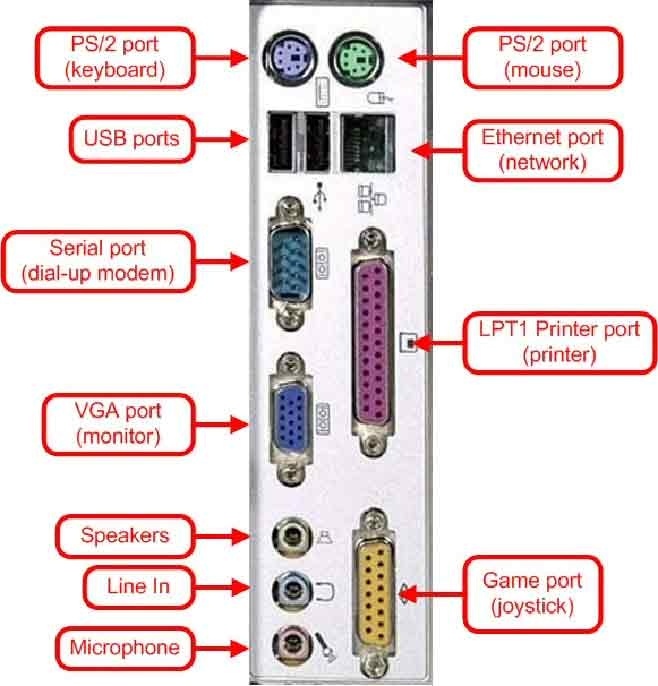 Двухрежимный DisplayPort (также известный как DisplayPort++) также можно адаптировать к DVI и HDMI с помощью простого пассивного адаптера. DisplayPort — это очевидный выбор для игр с высоким FPS или 4K.
Двухрежимный DisplayPort (также известный как DisplayPort++) также можно адаптировать к DVI и HDMI с помощью простого пассивного адаптера. DisplayPort — это очевидный выбор для игр с высоким FPS или 4K.
DisplayPort также может передавать звук, хотя производитель должен поддерживать и реализовывать звук через DisplayPort, поэтому некоторые устройства одних брендов будут иметь его, а другие — нет. В некоторых случаях за звуковой сигнал отвечает видеодрайвер, а не аудиодрайвер. Возможно, вам потребуется обновить драйверы, чтобы он заработал. Некоторые пользователи Apple MacBook обнаружили, что они не могут выводить звук через DisplayPort, если они не используют адаптер DisplayPort-HDMI.
DVI
Соединение DVI или цифрового визуального интерфейса начинает отмирать, хотя оно все еще есть на каждой видеокарте. Видеосигнал в основном такой же, как HDMI, только без звука. Однако DVI в новых графических картах будет передавать звук при подключении с помощью кабеля или адаптера DVI-HDMI. Одноканальные кабели и оборудование поддерживают разрешение только до 1920×1200, а двухканальный DVI поддерживает разрешение 2560×1600. DVI поддерживает частоту обновления 144 Гц, поэтому это хороший выбор, если у вас есть монитор 1080p 144 Гц. Это особенно актуально для геймеров, у которых FPS выше 60. Однако, если вы хотите 4K, вам нужно использовать DisplayPort или HDMI. Точно так же, как другие кабели можно адаптировать к DVI, DVI можно адаптировать к VGA с помощью пассивного адаптера.
Одноканальные кабели и оборудование поддерживают разрешение только до 1920×1200, а двухканальный DVI поддерживает разрешение 2560×1600. DVI поддерживает частоту обновления 144 Гц, поэтому это хороший выбор, если у вас есть монитор 1080p 144 Гц. Это особенно актуально для геймеров, у которых FPS выше 60. Однако, если вы хотите 4K, вам нужно использовать DisplayPort или HDMI. Точно так же, как другие кабели можно адаптировать к DVI, DVI можно адаптировать к VGA с помощью пассивного адаптера.
VGA
VGA, или Visual Graphics Array, является старейшим стандартом подключения дисплея. Это аналоговое соединение только для видео, которое редко можно увидеть на телевизорах, хотя вы найдете его в старых проекторах и дисплеях. Мы не рекомендуем использовать VGA, но иногда это единственный вариант. Соединения VGA удобны при работе с устаревшими системами или оборудованием. Большинство старых ноутбуков имеют только выход VGA, но новые, как правило, имеют соединения DisplayPort или HDMI.

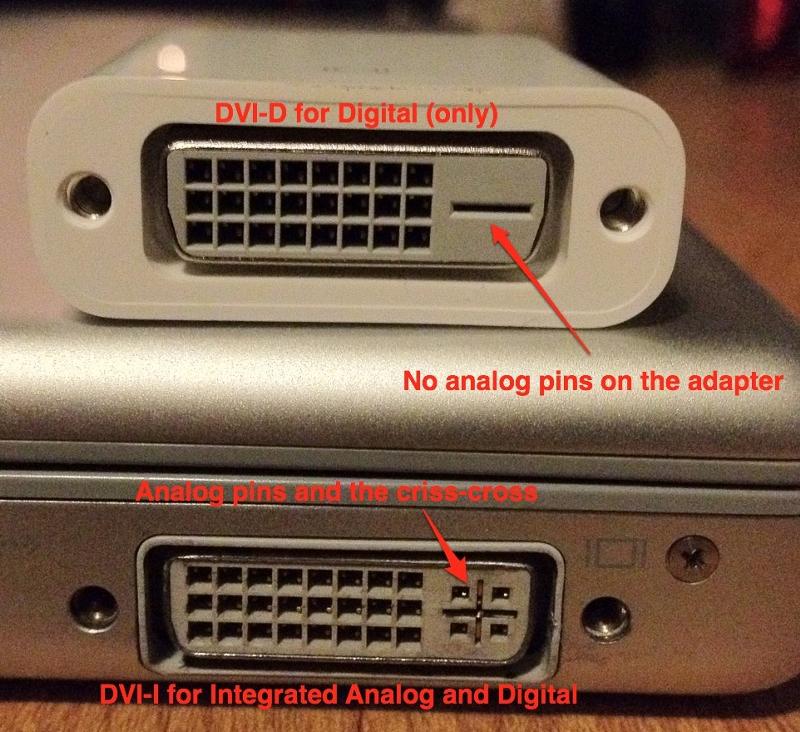 Бюджетный вариант для обычных источников и приемников сигнала. Подходит для тех, кому не требуется высокого качества изображения и звука.
Бюджетный вариант для обычных источников и приемников сигнала. Подходит для тех, кому не требуется высокого качества изображения и звука.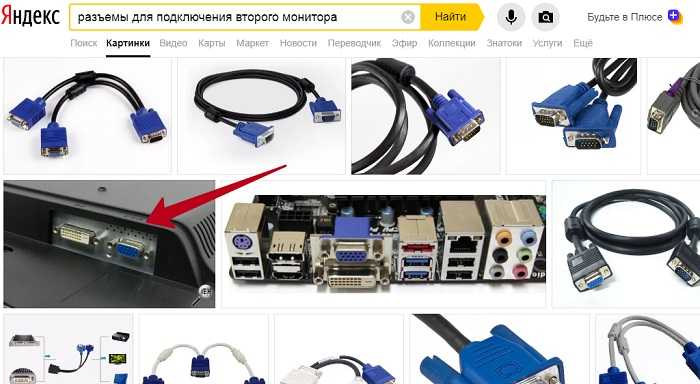 Обеспечивает, однако, максимальную частоту обновления всего 24 Гц, что вполне достаточно для фильмов, но отвратительно для видеоигр.
Обеспечивает, однако, максимальную частоту обновления всего 24 Гц, что вполне достаточно для фильмов, но отвратительно для видеоигр. 1a) добавлено преобразование тонов на основе источника (открывается в новом окне) (SBTM).
1a) добавлено преобразование тонов на основе источника (открывается в новом окне) (SBTM). 2a могут также поддерживать AMD FreeSync
2a могут также поддерживать AMD FreeSync